DSCの作り方 2.USBドライバーのインストール [DSCの作り方]
■USBドライバーのインストール
DSC03基板をPCから動作させるためには、USBを仮想的なCOM(RS232Cのようなシリアルインターフェース)に見せかけるドライバーをインストールする必要があります。また、PICの書き込みには D2XX ドライバーを入れる必要があります。幸いなことに、この基板で使用したFT232RのWIndows XP用ドライバーは切り替えなしに、この双方を使用することができます。
以降 Windows XP Home Edition Version 2002 Service Pack 3 でのインストール方法を示します。それ以外のOSおよびサービスパックでは若干異なるかもしれません。
1.ドライバーをダウンロード
FTDIのホームページからFT232Rのドライバーをインストールします。
Driver > VCP の Driver Version の 2.04.06 をクリックし、
CDM 2.04.06 WHQL Certified.zip
を適当なフォルダに保存します。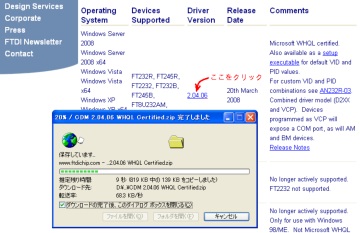
2.Zipファイルの展開
ダウンロードしたZIPファイルを展開します。どこでもいいのですが、場所を覚えておいてください。ドライバーはCドライブのDriversに入れることにし、ここを指定しています。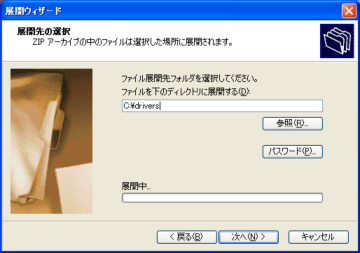
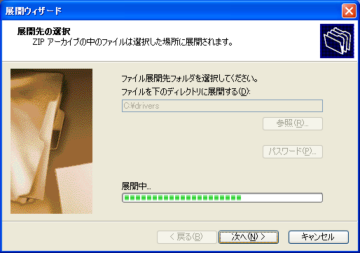
USBドライバーがダウンロード完了しました。
DSC03基板の電源ショートチェックは行いましたか? もし、行っていない場合はチェックを行ってください。
★ここではじめてDSC03ボードをUSBケーブルでPCに接続してください。
正常であれば、不明なデバイスを発見した時のポップアップが出てきて「新しいハードウェアの検出ウィザード」が開きます。もし、PCに異常検出のメッセージが出たり、基板の部品が熱くなるようであれば、USBケーブルをすぐに抜いてください。何らかの配線ミスまたは異常があると思うので、確認をしてください。USBから電源を供給しているの電源ショートまたは過電流が流れるとUSBポート自体が見えなくなります。通常は過電流保護回路が働くので電源再起動などで回復しますが、最悪の場合は、PCの修理が必要になります。
「いいえ、今回は接続しません」を選び、[次へ]ボタンを押します。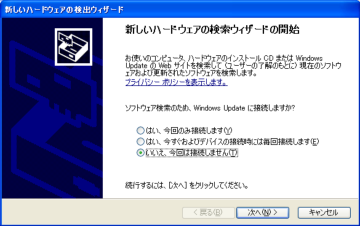
「一覧または特定の場所からインストールする」を選び、[次へ]ボタンを押します。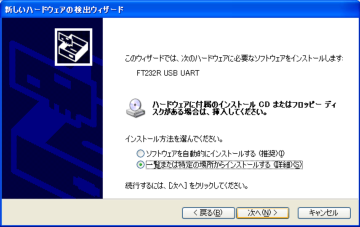
[参照]ボタンを押し、前にドライバーを入れたフォルダーにある「CDM 2.04.06 WHQL Certified」フォルダを指定し、、[次へ]ボタンを押します。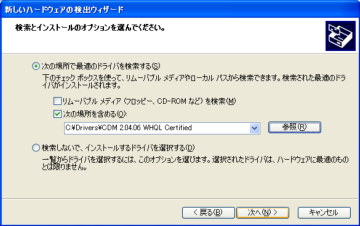
USBデバイスとしてのドライバーがインストールされました。[完了]ボタンを押します。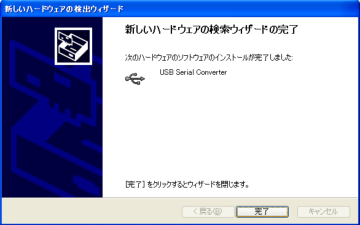
「新しいハードウェアの検出ウィザード」が再び開くので同様の操作を繰り返します。
これで、USBシリアルポートのドライバーがインストールされました。[完了]ボタンを押せば終わりです。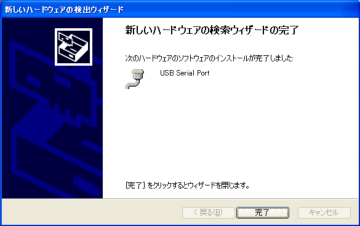
ちゃんとCOMデバイスとして接続しているか確認を行います。
マイコンピュータを右クリックし、プロパティを開きます。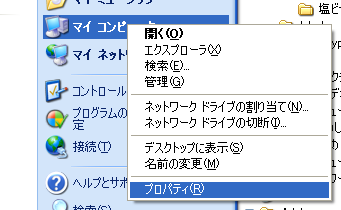
ハードウェアタブの[デバイスマネージャ]ボタンをを押しください。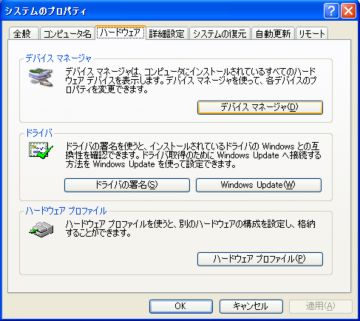
デバイスマネージャの下のほうにある「ポート(COMとLPT)」の左の+をクリックすると接続しているCOMとLPTの一覧が表示されます。この図では「USB Serial Port (COM5)」しかありませんが、内蔵デバイスとして他の物が見えている場合もあるので、確認を行います。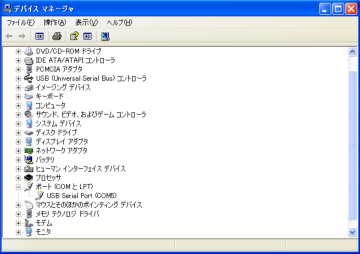
「USB Serial Port (COM5)」の上にマウスカーソルを持って行き右クリックでプロパティを開きます。
確かにFTDIのデバイスなので、DSC03基板でしょう。念のために、DSC03基板をUSBケーブルから外してみてください。デバイスマネージャからリストがなくなれば、間違いありません。
実際に使用する場合COMポート番号の指定が必要になります。この例ではCOM5です。異なるUSBのコネクタに接続したり、同種のインターフェースを接続しない限り、通常COMポート番号は変わりません。


コメント 0